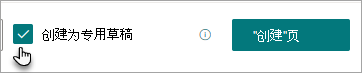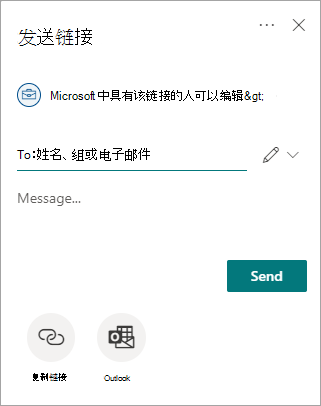可以使用 SharePoint 页面和新闻创建丰富、引人注目且持久的内容。 有时,可能需要创建页面或新闻文章,并在将其共享给更广泛的组织之前与他人协作。 这就是专用草稿很有用的时候。
注意: 此功能即将推出。 请参阅 路线图 ID 85629。
创建专用草稿时,它可见 (包括网站页面库中) ,仅对你和你与之共享的人,以及要创建草稿的网站的网站所有者。 在发布之前,它不会显示在网站页面库中,供其他人使用。 这意味着,在为组织发布网站之前,你可以与少数 (甚至不是网站成员的人员) 协作。
例如,如果要为即将推出的产品创建促销内容,并且尚未准备好让组织中的人员了解它,则可能需要创建专用草稿。 你可以与已经了解启动的人员协作,以获取反馈、编辑和添加内容。
发布专用草稿后,有权访问您的网站的每个人都可以看到该草稿。
-
若要开始创建页面或新闻文章,请在网站上的命令栏中选择“ 新建 ”。
-
在模板窗口中,选中“ 创建专用草稿 ”复选框。
-
打开的页面或新闻帖子的右上角将有一个 “专用 ”指示器。
-
若要邀请协作者,请在顶部的命令栏上选择“ 共享 ”。 你可以在生成页面时随时执行此作。
-
在“ 发送链接 ”框中,输入要与之共享此私人草稿的人员的姓名、组或电子邮件地址,并根据需要输入邮件,然后选择“ 发送 ”或“ 复制链接”。
-
开始或继续添加内容。 可以根据需要经常保存为草稿。
-
准备好让有权访问网站的所有人查看页面或新闻文章时,请选择“ 发布 ”或“ 发布新闻”。
注意:
-
就像非私人页面和新闻帖子一样,一次只能有一个人编辑草稿。
-
页面或新闻帖子发布后,不能将其设为私有。
-
页面作者可以授予对专用草稿的编辑访问权限,但不能授予只读访问权限。
-
共享专用草稿时,也会共享页面上使用且存储在页面资产文件夹中的图像和文件。 可通过导航到“网站内容”>“网站资产”>“SitePages”找到页面资产文件夹。 网站外部的任何资产都不会共享。
-
如果你的协作者在你与他们共享该页面或帖子之前无权访问该页面或帖子,除非你将其添加为网站的成员,否则他们将无法再查看发布页面。
-
如果网站的页面库启用了审批,并且“草稿项目安全性 ”设置为“ 仅可批准项目的用户 (且项目的作者) ,则专用草稿功能不可用。 页面审批和草稿项安全设置可以在版本控制设置页上找到,方法是转到网站的页面库,然后转到 “设置” > 库设置 > 版本控制设置。
-
专用草稿功能需要次要 (草稿) 版本,并且仅在文档版本历史记录配置为创建主要和次要草稿版本时才可用。 可以通过转到 “设置 >库设置 ”> 版本控制设置 > 创建主要和次要草稿版本进行此更改。
-
如果要将专用草稿翻译成 多种语言,请注意,用于翻译的页面副本也将是专用的。 因此,翻译人员将无法访问页面,除非你邀请他们作为协作者。 此外,创建或更新专用草稿时,不会发送电子邮件通知。
-